- En ce qui concerne les navigateurs Web, Google Chrome est le navigateur le plus utilisé au monde.
- De nombreux utilisateurs ont signalé une erreur lors du chargement de ce message de ressource dans Chrome, et dans l'article d'aujourd'hui, nous allons vous montrer comment y remédier.
- Vous rencontrez des problèmes supplémentaires sur votre PC? Vous trouverez toutes les solutions dont vous avez besoin dans notre Section fixe.
- Google Chrome vous pose problème? Consultez notre Moyeu chromé pour plus de guides comme celui-ci.

- Migration facile: utilisez l'assistant Opera pour transférer les données existantes, telles que les signets, les mots de passe, etc.
- Optimisez l'utilisation des ressources: votre mémoire RAM est utilisée plus efficacement que Chrome
- Confidentialité renforcée: VPN intégré gratuit et illimité
- Pas de publicité: le bloqueur de publicités intégré accélère le chargement des pages et protège contre l'exploration de données
- Télécharger Opéra
Chrome est un excellent navigateur Web, mais certains utilisateurs ont signalé Erreur lors du chargement de cette ressource message dans Chrome. Ce problème peut causer des problèmes avec certains sites Web, il est donc important que vous le corrigiez.
Corriger ce message d'erreur est assez simple, et dans l'article d'aujourd'hui, nous allons vous montrer comment le faire correctement.
Comment puis-je corriger l'erreur lors du chargement de cette ressource dans Chrome ?
1. Essayez d'utiliser un autre navigateur

Avant de commencer à résoudre ce problème, il est important de vérifier si ce problème apparaît dans d'autres navigateurs Web. Vous pouvez utiliser n'importe quel navigateur à cette fin, mais nous vous recommandons d'utiliser Opera.
Opera est construit sur le moteur Chromium, et il est assez similaire à Chrome. En fait, le navigateur peut également exécuter presque toutes les extensions de Chrome, c'est donc un remplacement parfait de Chrome.
Le navigateur est léger et rapide, et il est livré avec un bloqueur de publicités intégré pour que vous n'ayez plus jamais à faire face à des publicités. Il existe également un VPN intégré avec une bande passante illimitée, pour une couche supplémentaire de confidentialité.
Si vous effectuez plusieurs tâches à la fois, vous serez ravi d'apprendre qu'Opera prend en charge les espaces de travail, ce qui vous permet d'organiser facilement vos onglets. Il existe également une fonction de recherche puissante qui vous permet de trouver facilement des onglets.
Opera offre d'excellentes fonctionnalités, et si vous rencontrez des problèmes avec Chrome, assurez-vous d'essayer Opera.
Autres fonctionnalités intéressantes :
- Intégration Twitter et Instagram intégrée
- Messagerie intégrée
- Outil d'instantané
- Économiseur de batterie
- Disponible sur toutes les plateformes mobiles et de bureau

Opéra
Opera est une alternative légère, sécurisée et privée à Google Chrome, avec des fonctionnalités uniques.
Visitez le site Web
2. Exécutez Chrome en mode navigation privée
- Ouvert Chrome.
- Clique le Menu l'icône et choisissez l'icône Nouvelle fenêtre incognito.

- Ouvrez la page Web qui vous donne cette erreur et vérifiez si le problème apparaît.
Si le problème n'apparaît pas, il s'agit probablement d'une extension à l'origine du problème, vous devrez donc rechercher et désactiver l'extension problématique.
3. Désactiver/supprimer les extensions problématiques
- Clique le Menu icône et accédez à Plus d'outils > Extensions.
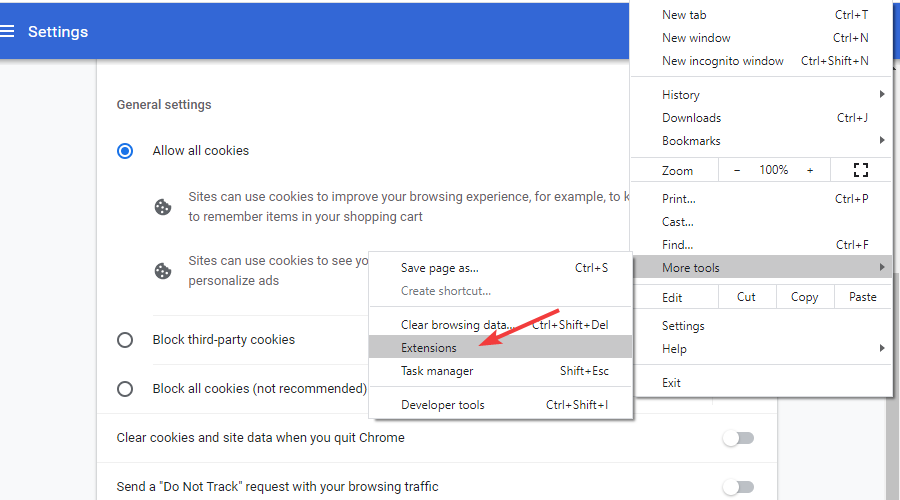
- Cliquez sur l'icône de commutateur à côté de chaque extension pour la désactiver.
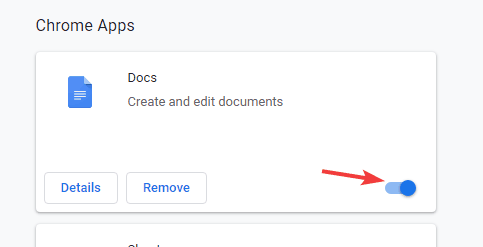
- Vérifiez maintenant si le problème est toujours là.
- Si le problème n'apparaît pas, activez les extensions une par une jusqu'à ce que vous trouviez celle qui cause le problème.
Les utilisateurs ont signalé que Adblock et Ne pas suivre plus les extensions ont causé ce problème, vous pouvez donc les désactiver ou les remplacer afin de résoudre ce problème.
4. Renommer les images
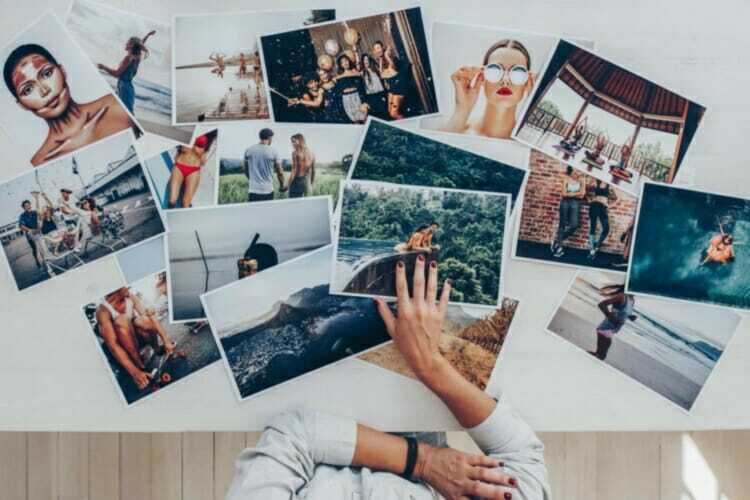
- Localisez les images que votre navigateur essaie de charger.
- Assurez-vous de les renommer afin qu'ils n'incluent pas de mots tels que bannière ou un d.
Après cela, vérifiez si le problème persiste.
Noter: Cette solution ne fonctionne que si vous êtes développeur et que vous créez un site Web ou une application Web.
5. Utilisez la commande ipconfig
- Presse Touche Windows + X et sélectionnez Windows PowerShell (administrateur) ou Invite de commande (administrateur).
- Exécutez les commandes suivantes :
ipconfig /flushdns
ipconfig /renouveler
ipconfig /registerdns
Une fois les commandes exécutées, vérifiez si le problème persiste.
6. Vérifiez votre antivirus

- Si vous utilisez un antivirus tiers, désactivez-le temporairement.
- Vérifiez si le problème est toujours là.
- Si le problème n'apparaît pas, assurez-vous de vérifier les paramètres antivirus et de désactiver celui qui cause ce problème.
Les utilisateurs ont signalé que Malwarebytes est à l'origine de ce problème, mais gardez à l'esprit que d'autres outils antivirus peuvent également en être la cause.
Fixation Erreur lors du chargement de cette ressource dans Chrome est assez simple et dans la plupart des cas, il vous suffit de désactiver une extension problématique pour résoudre définitivement ce problème.
 Vous avez toujours des problèmes ?Corrigez-les avec cet outil :
Vous avez toujours des problèmes ?Corrigez-les avec cet outil :
- Téléchargez cet outil de réparation de PC noté Excellent sur TrustPilot.com (le téléchargement commence sur cette page).
- Cliquez sur Lancer l'analyse pour trouver les problèmes Windows qui pourraient causer des problèmes au PC.
- Cliquez sur Tout réparer pour résoudre les problèmes avec les technologies brevetées (Remise exclusive pour nos lecteurs).
Restoro a été téléchargé par 0 lecteurs ce mois-ci.

![Google Chrome Canary n'arrête pas de planter [Solution facile]](/f/f30b0615cf6efa64c217c9ba4ec75159.webp?width=300&height=460)
